Snipaste怎么固定大小截图?
1、下载安装后,找到文件路径,比如安装在D盘,请复制地址,如图。
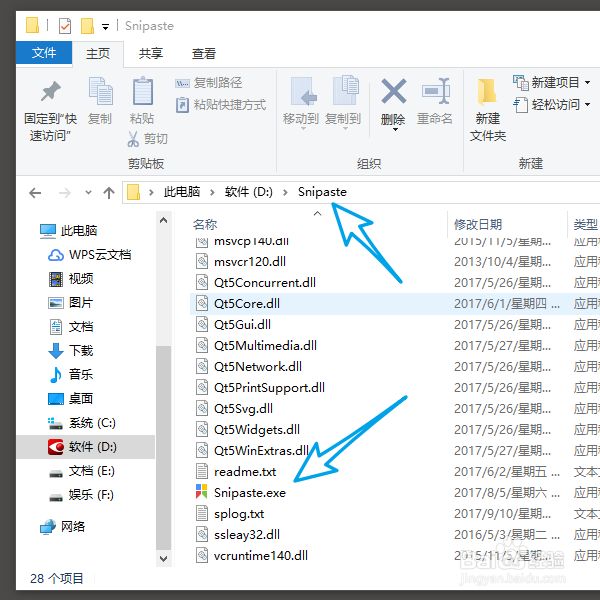
2、使用快捷键windows+r,调出运行命令,输入snipaste的安装路径,例如:
D:\Snipaste\Snipaste.exe --snip 600 600 敲击回车运行,这样截图的大小就是600*600的大小。
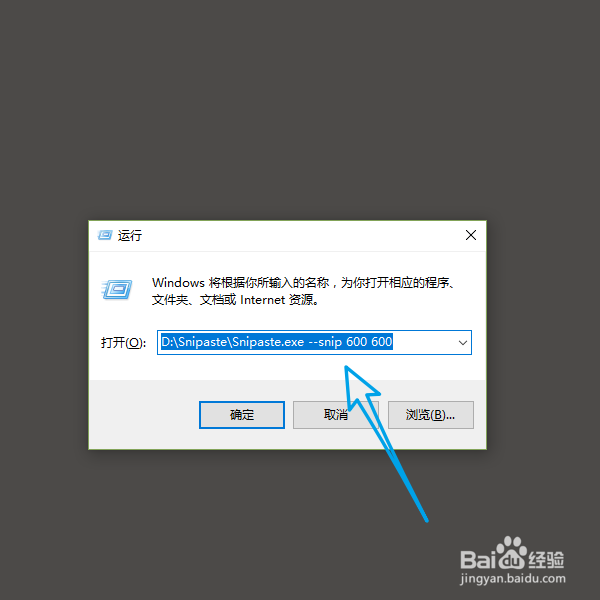
1、也可以输入cmd,进入到MS-DOS窗口执行命令行选项操作,如图。
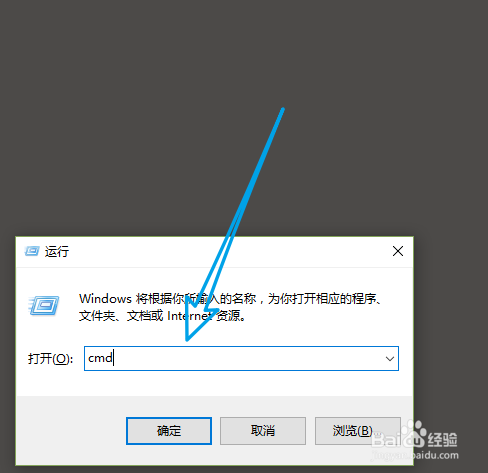
2、还是像刚刚方法一的操作一样,输入snipaste安装路径,例如:D:\Snipaste\Snipaste.exe --snip 600 600 注意中间的空格符,还有图片大小可以自己更改,不限于600*600
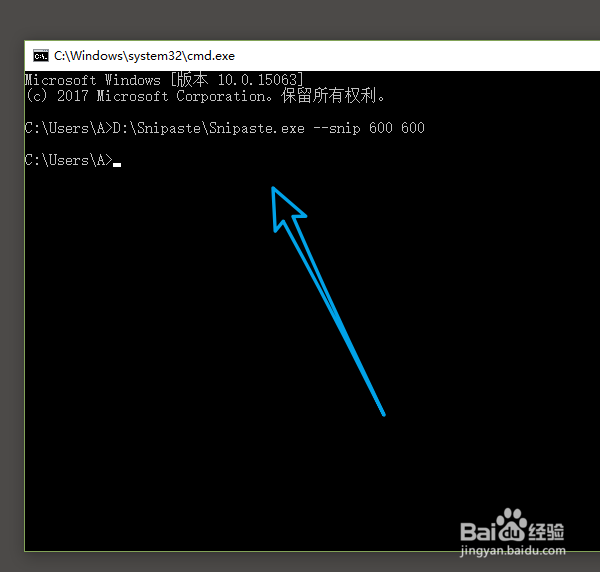
1、还有一种方法是在快捷方式的目标里面修改,在安装目录将snipaste.exe主程序发送到桌面快捷键,如图。
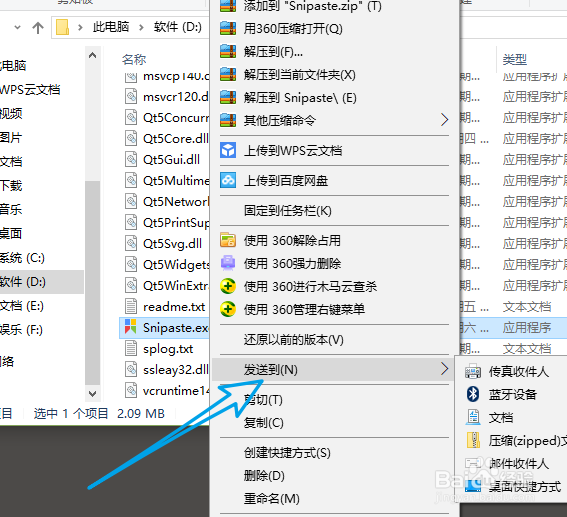
2、右击图标,选择属性,在快捷方式目标的位置输入命令选项:D:\Snipaste\Snipaste.exe --snip 600 600 点击确定后,在双击图标就可以固定大小截图。
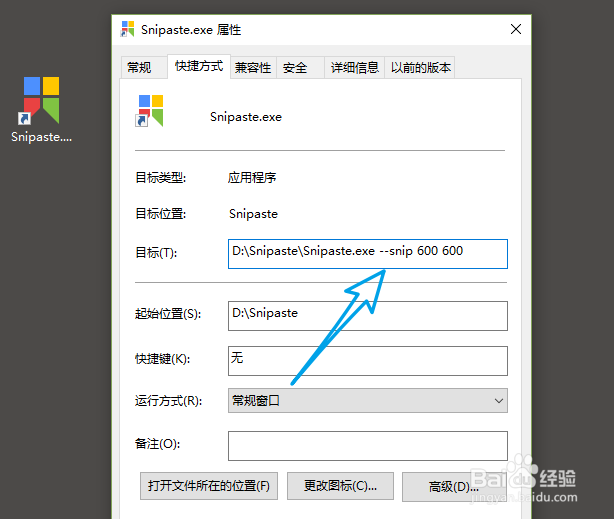
1、需要注意的是,截图的中心是鼠标的光标位置,如果光标的位置与屏幕底部距离构成不了设定的大小,就无法按固定大小截图,所以截图时候保证光标位于屏幕中间位置。
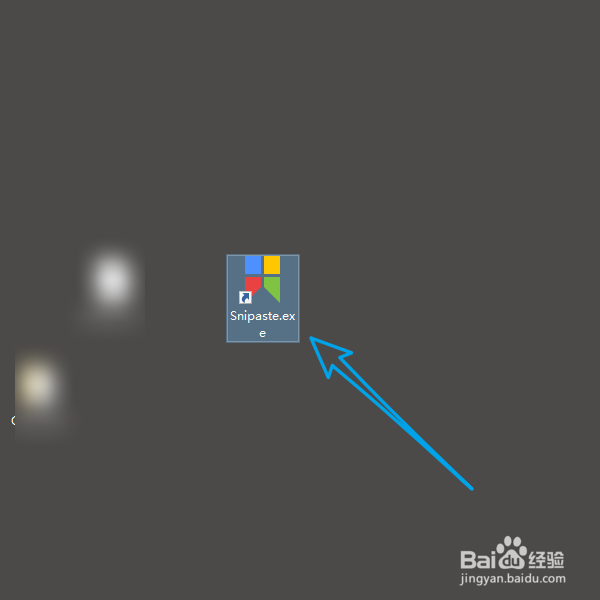
2、除了常用的固定大小截图外,还有许多命令行选项工具,在官网的帮助文档里面就有,这里我也给大家准备了。

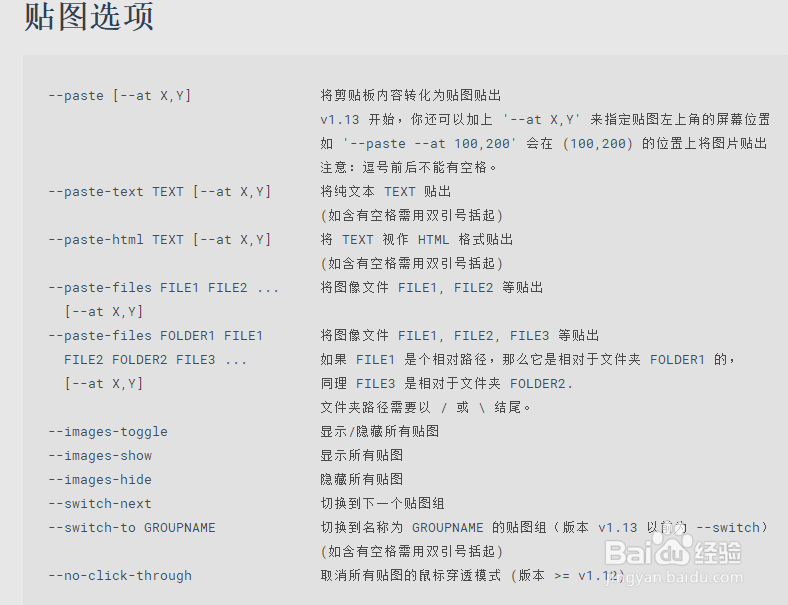
声明:本网站引用、摘录或转载内容仅供网站访问者交流或参考,不代表本站立场,如存在版权或非法内容,请联系站长删除,联系邮箱:site.kefu@qq.com。
阅读量:135
阅读量:160
阅读量:28
阅读量:182
阅读量:101